На современном этапе развития аудиотехники, компьютерных и мобильных устройств, которые могут быть использованы для прослушивания музыки, невозможно себе представить, чтобы хоть кто-то из пользователей или заядлых меломанов не пользовался эквалайзером. Естественно, если речь идет о воспроизведении музыкальных треков именно на компьютере, пользователи тут же начинают искать соответствующие настройки и… не находят их (а если и находят, то не знают, что сними делать). В связи с этим стоит рассмотреть некоторые вопросы по поводу того, как настроить эквалайзер на компьютере с Windows 7 или с любой другой ОС на борту. Но для начала следует привести краткие теоретические сведения об использовании такого инструмента.
Что такое эквалайзер: общее понятие
 Вам будет интересно:Ошибка статуса VPN в "Хамачи": способы быстрого решения проблемы
Вам будет интересно:Ошибка статуса VPN в "Хамачи": способы быстрого решения проблемы
Эквалайзеры, используемые на компьютерах в виде дополнительно подключаемого или самостоятельного программного обеспечения, по аналогии со своими «железными» собратьями, предназначены для получения контроля в управлении выделенными диапазонами частот воспроизводимых аудиозаписей.

 Вам будет интересно:Ошибка статуса VPN в "Хамачи": способы быстрого решения проблемы
Вам будет интересно:Ошибка статуса VPN в "Хамачи": способы быстрого решения проблемы
В зависимости от типа они могут иметь от трех (басы, средние и верхние частоты) и более диапазонов, которые можно изменять для каждого канала самостоятельно или использовать для таких целей предустановленные шаблоны и настройки. Некоторые из них могут оснащаться дополнительными модулями, позволяющими применять усиление общей громкости воспроизводимого трека в виде предварительного усилителя (Pre-Amp), разделителями частот (Crossover), всевозможными расширителями стерео-панорамы, как для всего трека (Stereo Enhancer), так и для отдельно взятого диапазона (например, X-Wide Bass). От наличия такого большого количества настраиваемых параметров у многих пользователей, что называется, разбегаются глаза, поскольку они в точности не представляют себе, как настроить эквалайзер на Windows 7 и в подобных системах, не говоря уже и о том, что попросту не знают, где именно искать настройки этих параметров. Попробуем разобраться, где все это находится и как выставить требуемые опции для получения максимально качественного звучания.
Где в Windows найти настройки эквалайзера?
Прежде всего следует четко понимать, что ни в одной ОС Windows собственных эквалайзеров в виде самостоятельного ПО нет.
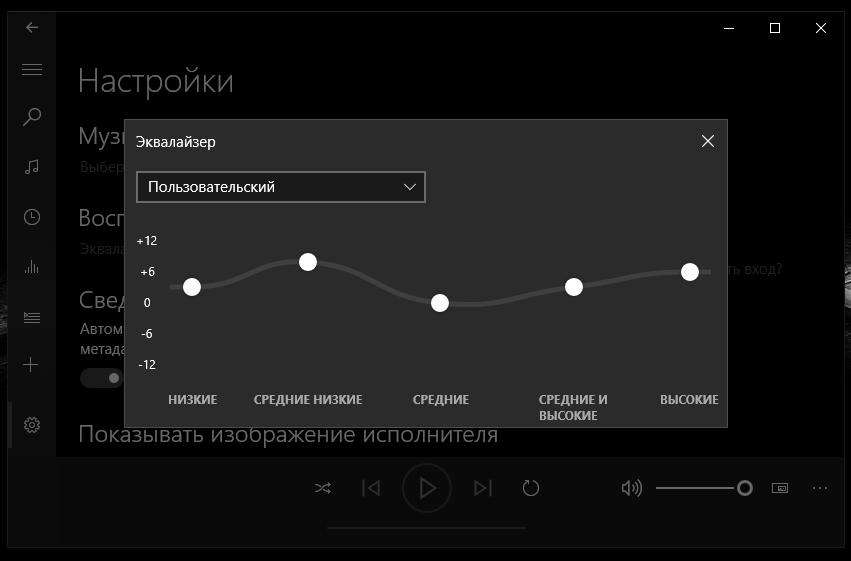
Такие модули можно, правда, найти в параметрах звука или в проигрывателях, встроенных в оболочку системы (раньше это был только стандартный плеер Windows Media, а в более новых системах появился еще и апплет «Музыка Groove»). Но при наличии на компьютере саундкарт Realtek всегда можно воспользоваться настройками микшера, который устанавливается вместе с драйверами звукового адаптера. На этом акцент сделаем позднее, а пока перейдем к стандартным настройкам Windows.
Говоря о том, как настроить эквалайзер на Windows 7 и выше, для начала можно посоветовать вызвать из «Панели управления» стандартный раздел звука, выбрать устройство, используемое для воспроизведения по умолчанию и перейти к настройке его параметров через свойства. Если нужно настроить другое устройство, через ПКМ необходимо выбрать пункт отображения скрытых и отключенных девайсов.
Как настроить эквалайзер на Windows 7 или в аналогичных системах?
Среди всего того, что там будет представлено, в первую очередь нужно обратить внимание на вкладку Enhancments.
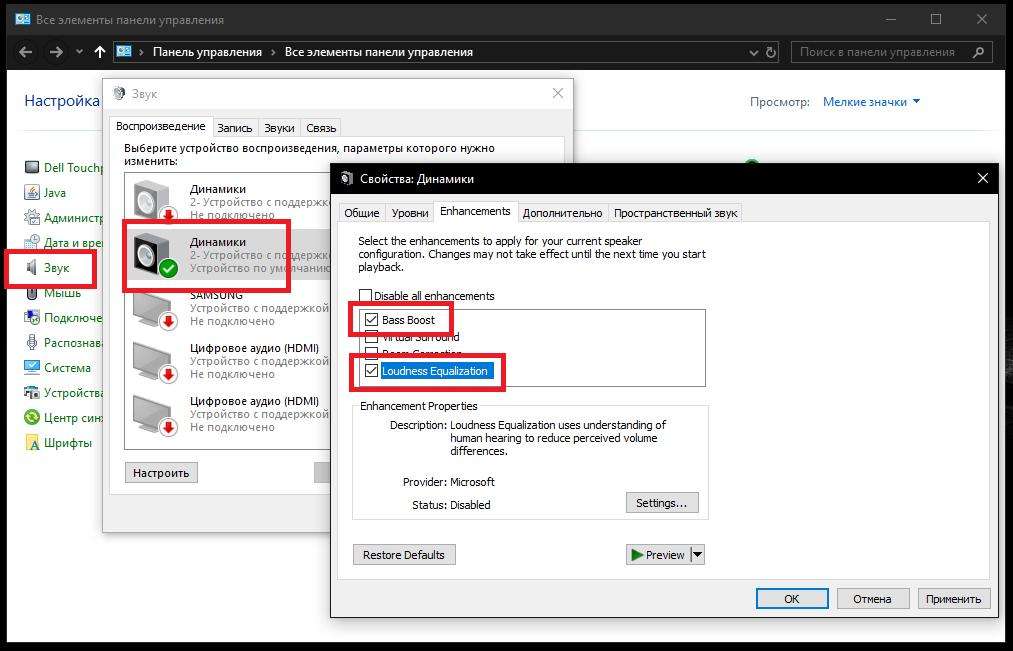
Здесь в настройках «родных» параметров не так уж и много, как хотелось бы. Во-первых, при помощи первого инструмента, Bass Boost, можно немного автоматически усилить низкие частоты, а во-вторых, за счет активации пункта Loudness Equalization можно применить общее усиление громкости, но только за счет повышения некоторых уровней частот, которые собственноручно перестроить нельзя. Как видим, опции весьма скудные.
Настройки звуковых карт Realtek
Зато обладателям санудмодулей Realtek (а также владельцам профессиональных и полупрофессиональных звуковых карт) повезло гораздо больше, поскольку в настройках микшерного пульта эквалайзер есть! Как настроить эквалайзер на Windows 7 в этой ситуации?
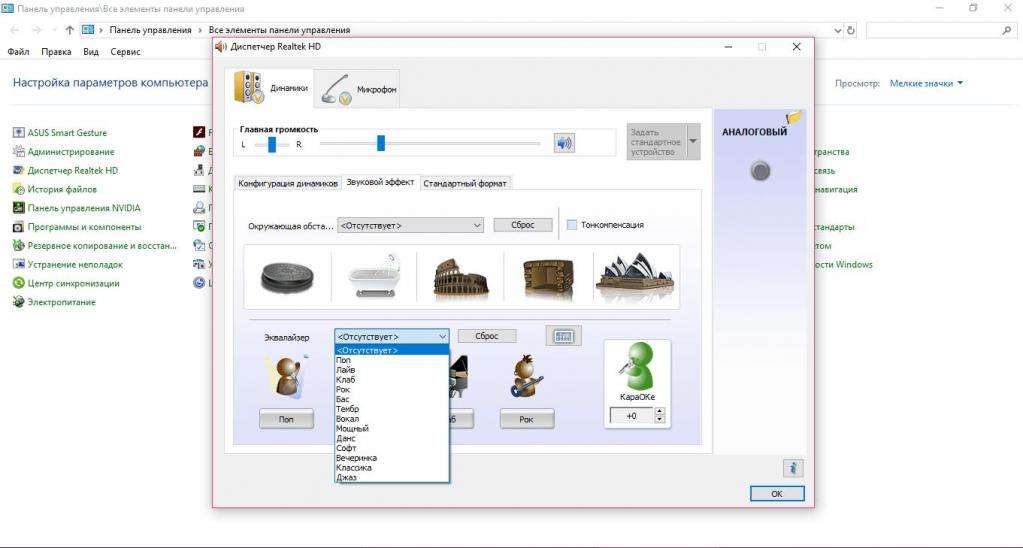
Если вы в этом деле являетесь новичком, лучше обратить внимание на имеющиеся в вашем распоряжении предустановленные шаблоны (рок, поп, джаз, радио и т. д.), после применения которых соответствующие им звуковые схемы будут установлены автоматически. С другой стороны, можете поэкспериментировать с настройками самостоятельно, повышая или понижая уровни выбранных частотных диапазонов путем использования специальных фейдеров. Когда трек зазвучит, как вам кажется, в оптимальном варианте, созданную схему можно сохранить в виде пользовательского шаблона для дальнейшего использования.
Как настроить эквалайзер на Windows 7 на чистый звук и основы работы с плеерами
Но вот увлекаться повышением громкости выделенной частоты не стоит. Дело в том, что это может сказаться не только на качестве воспроизводимого аудиоматериала, но и привести к куда более трагичным последствиям, когда диффузоры колонок не выдержат перегрузок (чаще всего по низким и высоким частотам) и просто порвутся. Да и вообще, при слишком значительном усилении частот могут появиться искажения, хрипы, запирания и другие побочные эффекты. Кому же это понравится?
Но давайте посмотрим, как настроить эквалайзер на Windows 7, чтобы треки на компьютере звучали в оптимальном режиме. Для получения кристально чистого звучания при настройке следует отталкиваться именно от типа своей акустики. Так, например, какой смысл повышать высокие частоты порядка 20 кГц, если ваши колонки на их воспроизведение не рассчитаны? Кроме того, если хотите, чтобы музыка звучала качественно и живо, не увлекайтесь преампами.
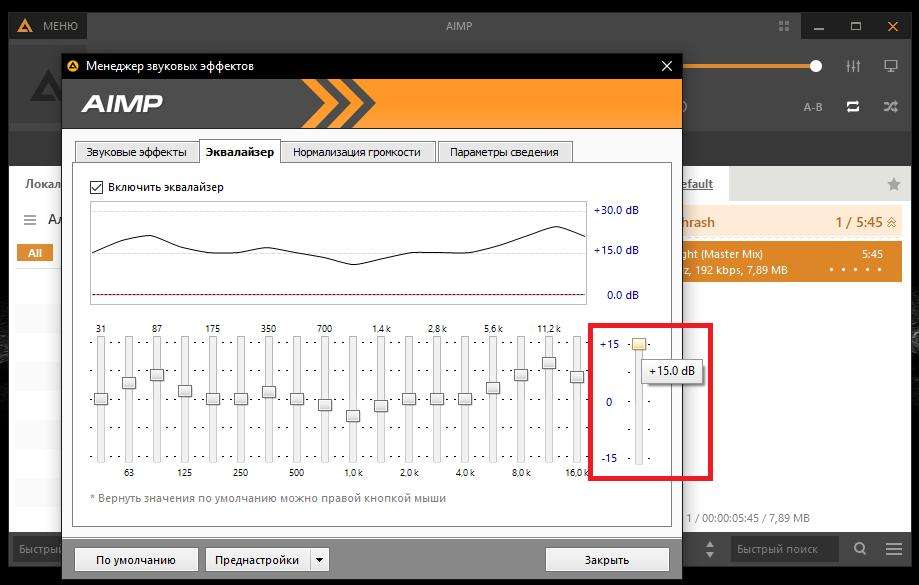
В том же популярном плеере AIMP такой инструмент есть. Но как настроить эквалайзер на Windows 7 на ноутбуке с целью получения оптимального режима воспроизведения? Опять же, при чрезмерном повышении общего уровня громкости прямо в эквалайзере можно добиться обратного эффекта, описанного выше. Кроме того, можно поэкспериментировать одновременно с усилением частот в плеере, но применяя при этом снижение общего уровня громкости в самой системе. А вот собственные эксперименты лучше начать с выставления всех частот в нулевые позиции (схема по умолчанию Flat или «пустая»), а затем поочередно добавлять или убирать нужные полосы по уровню.
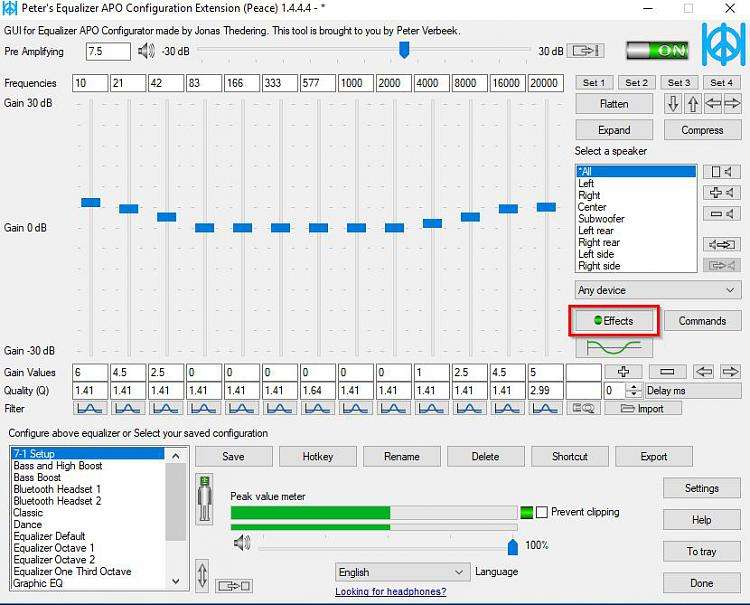
Примечание: если «родные» эквалайзеры саундкарт, системы или плееров вам не нравятся, можете установить дополнительно подключаемые плагины форматов VST, DX, RTAS, AAX и т. д. или воспользоваться стационарными эквалайзерами вроде Equalizer APO, которые не будут зависеть от конкретного плеера, а смогут регулировать частоты для всех воспроизводимых звуков, включая и текущую звуковую схему, применяемую в настройках Windows.
